Пакетная обработка
С помощью этого инструмента Вы можете обработать сразу несколько проектов или один проект с разными текстурами (например, для создания каталога книг или программ)
или создать командную строку для обработки проектов в пакетном режиме.
Описание всех параметров и макросов Вы найдёте в справке о Командной строке.
Описание всех параметров и макросов Вы найдёте в справке о Командной строке.
- Выберите пункт Пакетная обработка... в меню Инструменты.
- Если хотите создать командную строку для обработки текущего проекта, просто настройте нужные параметры в группе Командная строка и скопируйте её для последующего использования.
- Если хотите обработать несколько проектов, включите опцию Маска в группе Проект. Если хотите изменить маску,
чтобы обработать только определённые проекты в папке, то двойным щелчком в поле Файл откроется поле для редактирования.
- Если хотите обработать текущий проект для разных обложек, включите опцию Маска для нужной текстуры в группе Текстуры.
Обратите внимание, Вы можете использовать маску только для одной текстуры. Имена файлов для остальных Вы можете настроить используя макросы.
Если хотите изменить имена файлов для текстур, сделайте двойной щелчок на нужном поле.
- При изменении опции Маска остальные поля заполняются значениями по умолчанию.
Для проекта: поле Файл заполняется именем файла текущего проекта, либо маской для всех проектов в папке.
Для текстуры: все файлы в папке проекта для выбранной текстуры. Если какие-то текстуры совпадают с выбранной, поле заполняется макросами {IMAGE_PATH_FILE}{IMAGE_EXT}, которые будут заменены на то же имя файла.
Если в проекте для каждой стороны используются разные изображения, то установите свою маску и макросы для остальных сторон. Например, для книги:
- Фронтальная: D:\covers\*_front.*
- Левая: {IMAGE_PATH_WILDCARD}_left{IMAGE_EXT}
- Задняя: {IMAGE_PATH_WILDCARD}_back{IMAGE_EXT}
- Кнопка Макросы позволяет вставить в поле Файл нужный макрос. Перед этим выберите текстуру и, если необходимо, место вставки в поле редактирования.
- Кнопка Обзор позволяет выбрать папку, если включена опция Маска или конкретное изображение для остальных текстур.
- Кнопка Очистить позволяет удалить назначенную текстуру.
- Список Параметры позволяет изменить настройки проекта, независимо от сохранённых в нём значений.
- В поле Командная строка отображается сформированная командая строка, которую Вы можете скопировать для дальнейшего использования. Для этого нажмите на кнопку Копировать в буфер обмена.
- Кнопка Старт запустит пакетную обработку с выбранными параметрами.
- Кнопка Сохранить позволяет сохранить настройки пакетной обработки не запуская сам процесс, если Вам это в данный момент не нужно.
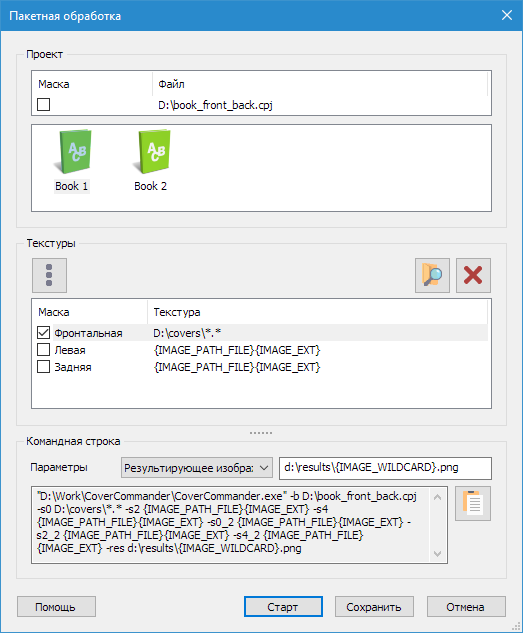
Связанные темы
Cover Commander
